优酷视频怎么退出登录账号
时间:2022-10-24 09:40:23作者:极光下载站人气:437
优酷视频是很多小伙伴都在使用的一款视频软件,在优酷视频中我们可以观看自己喜欢的影视剧,还能边观看边下载或是将自己的观看记录进行云同步等。不过在进行视频观看或云同步之前,我们都需要先登录自己的优酷视频账号,有的小伙伴借用别人的账号完成登录之后就不知道该如何退出登录账号,切换新的账号进行登录了。其实很简单,我们只需要打开电脑上的优酷视频软件,然后点击头像就能在信息框中看到退出选项了。有的小伙伴可能不清楚具体的操作方法,接下来小编就来和大家分享一下电脑版优酷视频退出登录账号的方法。
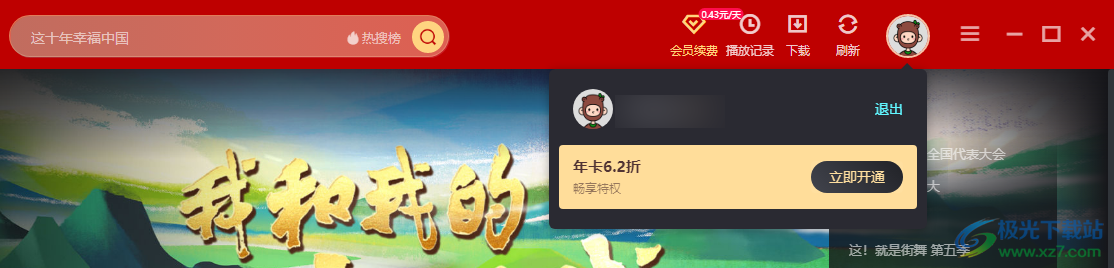
方法步骤
1、第一步,我们先在桌面上找到优酷视频软件图标,右键单击该图标并选择“打开”选项

2、第二步,进入优酷视频页面之后,我们在页面右上角点击头像就可以看到自己目前登录的账号
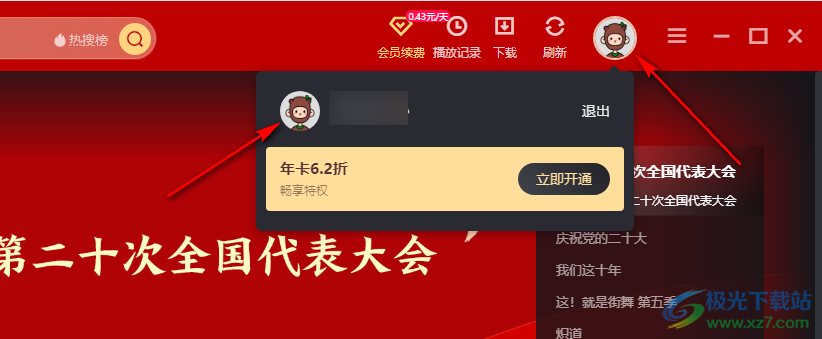
3、第三步,鼠标移动到头像上时会出现一个下拉信息框,点击框内的“退出”选项即可
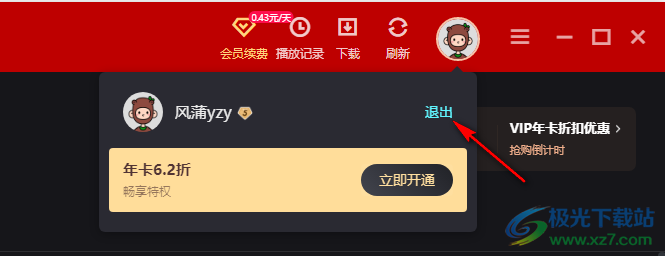
4、第四步,完成退出操作之后再点击一次头像,然后在登录页面中先将“登录”下的隐私条例的阅读与同意选项进行勾选,再选择一个自己喜欢的方式进行登录即可

以上就是小编整理总结出的关于电脑版优酷视频退出登录账号的方法,我们先打开优酷视频软件,然后在优酷视频的右上角找到头像,点击头像之后在下拉框中点击“退出”选项即可,感兴趣的小伙伴快去试试吧。
标签优酷视频退出登录账号,优酷视频
相关推荐
相关下载
热门阅览
- 1百度网盘分享密码暴力破解方法,怎么破解百度网盘加密链接
- 2keyshot6破解安装步骤-keyshot6破解安装教程
- 3apktool手机版使用教程-apktool使用方法
- 4mac版steam怎么设置中文 steam mac版设置中文教程
- 5抖音推荐怎么设置页面?抖音推荐界面重新设置教程
- 6电脑怎么开启VT 如何开启VT的详细教程!
- 7掌上英雄联盟怎么注销账号?掌上英雄联盟怎么退出登录
- 8rar文件怎么打开?如何打开rar格式文件
- 9掌上wegame怎么查别人战绩?掌上wegame怎么看别人英雄联盟战绩
- 10qq邮箱格式怎么写?qq邮箱格式是什么样的以及注册英文邮箱的方法
- 11怎么安装会声会影x7?会声会影x7安装教程
- 12Word文档中轻松实现两行对齐?word文档两行文字怎么对齐?

网友评论